Jak utworzyć witrynę członkowską WordPress (łatwy sposób)
Opublikowany: 2023-02-03Czy próbujesz dowiedzieć się, jak utworzyć witrynę członkowską WordPress?
Witryny członkowskie umożliwiają pobieranie opłat od użytkowników za dostęp do treści podlegających ograniczeniom, dzięki czemu możesz gwałtownie zwiększyć przychody swojej witryny. Innymi słowy, możesz łatwo zarabiać na społeczności i sprzedawać produkty, kursy i towary swojej społeczności. Możesz nawet sprzedawać wyłączny dostęp do określonych treści lub swojego czasu, tworząc członkostwo w witrynie.
Ale jak to robisz?
W tym artykule pokażemy dokładnie, jak łatwo utworzyć witrynę członkowską WordPress bez kodu.
Brzmi dobrze? Zanurzmy się.
Dlaczego warto utworzyć witrynę członkowską WordPress?
Witryna członkowska WordPress to witryna, która wymaga od odwiedzających zalogowania się lub zarejestrowania w celu uzyskania dostępu do określonych stron, postów lub funkcji. To sprawia, że jest to świetna opcja dla firm, organizacji lub osób, które chcą zachować pewne informacje lub treści jako prywatne i dostępne tylko dla członków.
Dlaczego więc warto utworzyć witrynę członkowską WordPress? Oto kilka dobrych powodów:
- Chroń poufne informacje: jeśli masz informacje, których nie chcesz, aby ktokolwiek je zobaczył, witryna członkowska WordPress może je zabezpieczyć. Tylko osoby, które się zarejestrowały i zalogowały, będą miały do niego dostęp.
- Zbuduj społeczność: Posiadając witrynę członkowską, możesz stworzyć poczucie wspólnoty wśród swoich członków. Będą mogli łączyć się ze sobą i dzielić się informacjami lub pomysłami.
- Oferuj ekskluzywną zawartość: Posiadając witrynę członkowską, możesz oferować ekskluzywną zawartość lub zasoby, które są dostępne tylko dla członków. Może to być wszystko, od wpisów na blogu premium, specjalnych rabatów lub wcześniejszego dostępu do nowych produktów.
- Opłata za dostęp: jeśli masz cenne informacje lub zasoby, możesz pobierać od innych opłatę członkowską za dostęp do nich. Może to być świetny sposób na generowanie dochodu dla Twojej firmy lub organizacji.
- Łatwe opcje zarządzania: WordPress ułatwia zarządzanie witryną członkowską. Możesz dodawać i usuwać członków, kontrolować, kto może zobaczyć jakie treści, a nawet wysyłać e-maile do wszystkich członków za pomocą zaledwie kilku kliknięć.
To tylko kilka powodów, dla których warto utworzyć witrynę członkowską WordPress.
Niezależnie od tego, czy chcesz chronić poufne informacje, budować społeczność, oferować ekskluzywne treści, generować dochód, czy po prostu ułatwić zarządzanie swoją witryną, witryna członkowska WordPress może Ci w tym pomóc!
Jak zbudować witrynę członkowską WordPress
Dobrą wiadomością jest to, że zbudowanie witryny członkowskiej WordPress jest dość łatwe, nawet bez żadnego kodowania. Wszystko, czego potrzebujesz, to wtyczka członkowska WordPress, aby importować zaawansowane funkcje bezpośrednio do Twojej witryny. Wkrótce porozmawiamy o tym bardziej szczegółowo. Ale na razie zróbmy to krok po kroku.
Krok 1: Uzyskaj potężny hosting dla swojej witryny członkowskiej WordPress
Zanim zaczniesz budować witrynę członkowską WordPress, potrzebujesz niezawodnej usługi hostingowej WordPress. Zalecamy użycie Bluehost do stworzenia witryny WordPress.
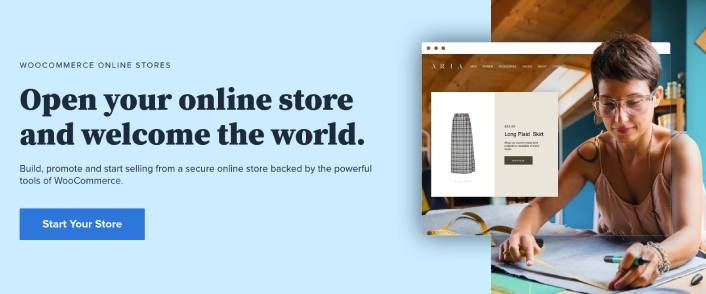
Bluehost to jedna z najpopularniejszych usług hostingowych WordPress. Jest oficjalnie rekomendowany zarówno przez WordPress, jak i WooCommerce jako usługa hostingowa WordPress. Piękne jest to, że możesz uzyskać współdzielony hosting, aby uruchomić witrynę WordPress, co jest dość przystępne.
Z biegiem czasu, gdy Twoja witryna się skaluje, możesz również przejść na wyższy plan, aby dostosować się do swojego wzrostu. I tak, otrzymujesz certyfikat SSL i nazwę domeny na rok w ramach swojego planu hostingowego z Bluehost.
Nie musisz się martwić, że Twoja witryna będzie działać wolno tylko z powodu gwałtownego wzrostu ruchu. A każdy plan hostingowy WordPress z Bluehost zawiera niesamowitą instalację WordPressa jednym kliknięciem.
Jeśli nigdy wcześniej nie tworzyłeś witryny WordPress, zapoznaj się z tym samouczkiem, jak zbudować witrynę WordPress od podstaw.
Ponownie pamiętaj, że to tylko koszt założenia witryny. Będziesz musiał wydać więcej pieniędzy, aby rozszerzyć funkcjonalność swojego sklepu za pomocą motywów i wtyczek.
Co więcej, ceny zaczynają się już od 2,75 USD miesięcznie.
- Szybkość : 689 ms
- Czas pracy : 99,99%
- Obsługa klienta : 4/5
Zacznij korzystać z Bluehost już dziś!
Krok 2: Zainstaluj wtyczkę członkowską WordPress
Wtyczki członkostwa WordPress przekształcają zwykłą witrynę WordPress w witrynę członkowską, klikając kilka przycisków. Nie musisz niczego kodować na swojej stronie. Dzięki temu skrócą czas potrzebny do uruchomienia witryny tylko dla członków.
Nie wspominając już o tym, że otrzymujesz wszelkie potrzebne wsparcie od twórców wtyczek. Mówiąc prościej, nie będziesz potrzebować zespołu programistów do utrzymywania witryny za Ciebie.
Zalecamy użycie MemberPress do stworzenia witryny członkowskiej WordPress.
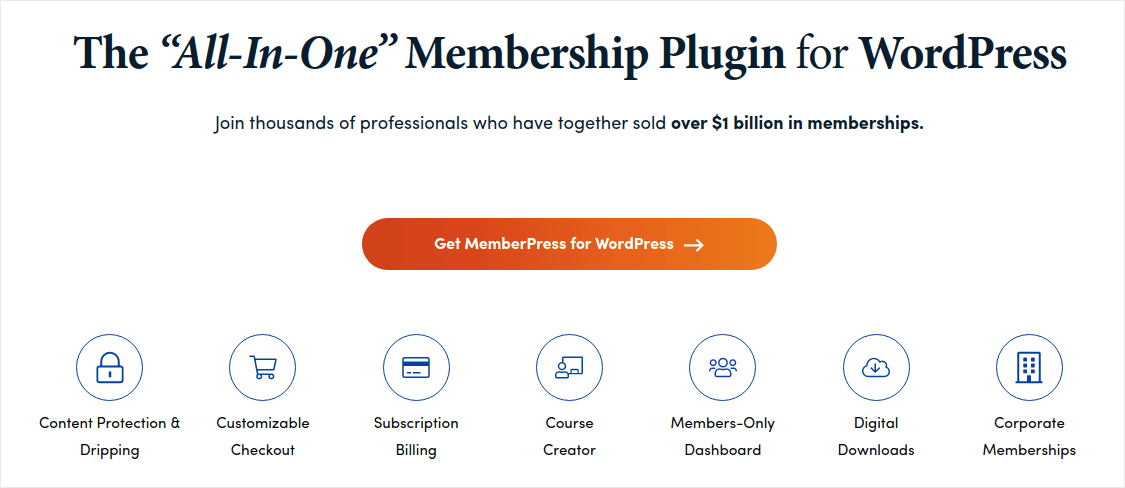
MemberPress to jedna z najłatwiejszych w użyciu wtyczek do stron członkowskich WordPress. Zawiera również cały zestaw wspaniałych funkcji, które pomogą Ci rozwijać społeczność członków i zarabiać na nich.
Aby rozpocząć, wszystko, co musisz zrobić, to:
- Zainstaluj wtyczkę
- Skonfiguruj swoją bramkę płatności
- Twórz różne poziomy członkostwa
- Dodaj bonusy do każdego poziomu członkostwa
- Dodaj kilka produktów
I możesz iść! Następnie wystarczy zaprosić ludzi do przyłączenia się do programu członkowskiego.
Możesz także ograniczyć dostęp do różnych stron, typów postów, tagów i kategorii w zależności od poziomu członkostwa. Najlepsze jest to, że otrzymujesz również narzędzie do tworzenia kursów. Jeśli więc myślisz o stworzeniu kursów dla swoich członków, możesz to zrobić bez konieczności instalowania jakiejkolwiek innej wtyczki.
Kliknij tutaj, aby rozpocząć korzystanie z MemberPress.
Krok #3: Skonfiguruj MemberPress w swojej witrynie
Konfiguracja MemberPress jest bardzo łatwa. Jeśli nigdy wcześniej nie korzystałeś z wtyczek WordPress, zapoznaj się z tym samouczkiem, jak zainstalować wtyczkę WordPress. Po zakończeniu instalacji wtyczki przejdź do pulpitu nawigacyjnego WordPress i przejdź do MemberPress » Ustawienia.
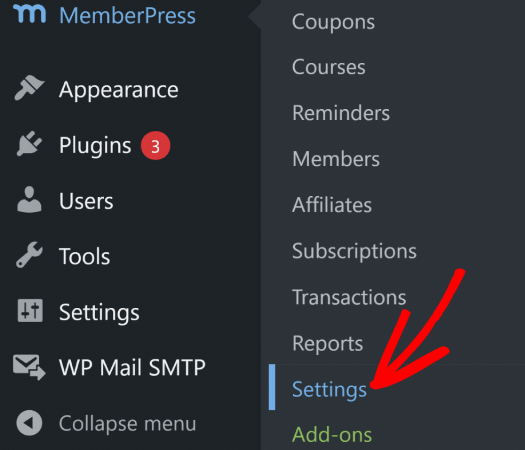
Spowoduje to przejście do ustawień licencji , gdzie możesz wprowadzić swój klucz licencyjny MemberPress.
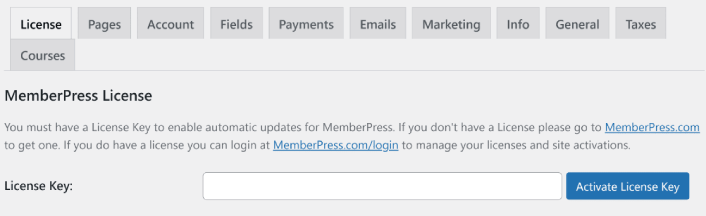
Wklej swój klucz licencyjny i naciśnij przycisk Aktywuj klucz licencyjny . Otrzymasz teraz pełny dostęp do wszystkich funkcji MemberPress.
Krok 4: Skonfiguruj metody płatności dla swojej witryny członkowskiej WordPress
Aby jakakolwiek witryna członkowska działała, musisz akceptować i przetwarzać płatności, aby umożliwić dostęp do treści premium. W następnej kolejności skonfigurujemy opcje płatności dla Twoich subskrybentów.
Aby dodać metodę płatności, odwiedź stronę Ustawienia MemberPress. Kliknij kartę Płatności i kliknij Dodaj metodę płatności .
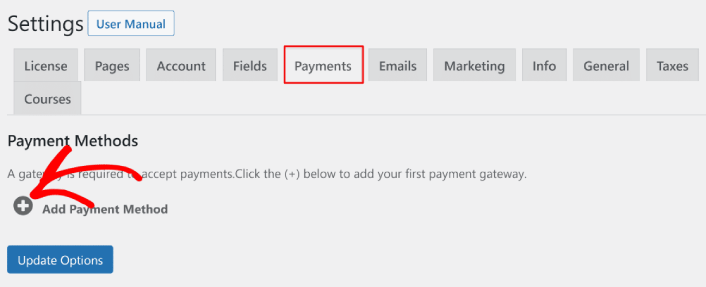
MemberPress pozwala akceptować płatności za pomocą Stripe, PayPal i Authorize.net. Zalecamy korzystanie z WP Simple Pay do akceptowania płatności Stripe w Twojej witrynie.
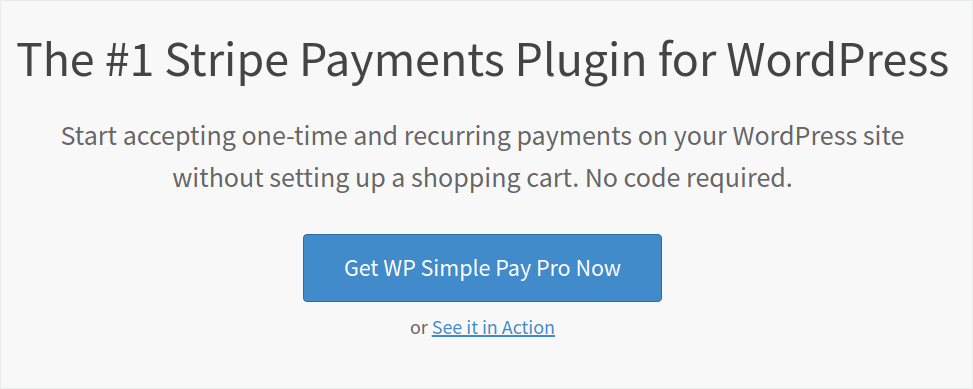
WP Simple Pay jest dokładnie tym, na co wygląda. Ułatwia płatności online w Twojej witrynie WordPress. Jest łatwy w użyciu, wysoce niezawodny i nie wymaga kodowania do konfiguracji.
Najlepsza część? WP Simple Pay pomaga skupić się na tworzeniu produktów i ich sprzedaży bez martwienia się o przyjmowanie płatności z całego świata.
Wszystkie informacje o klientach i płatnościach są przechowywane na Twoim koncie Stripe, a nie na Twojej stronie WordPress. W rezultacie wtyczka nie zapełni Twojej witryny, jak inne alternatywy. WP Simple Pay oferuje najprostszy sposób dodawania płatności Stripe do Twojej witryny WordPress.
Jeśli nie masz pewności, czy jest to odpowiednia wtyczka Stripe dla Ciebie, sprawdź naszą recenzję WP Simple Pay.
Krok #5: Utwórz poziomy członkostwa
Gdy skończysz konfigurować bramkę płatności w swojej witrynie, utwórz poziomy członkostwa dla swoich członków. Jeśli jesteś streamerem lub oglądałeś transmisje na żywo na Twitchu lub YouTube, zanim prawdopodobnie wiesz, jak działają członkostwa Patreon i YouTube.
Musisz utworzyć różne poziomy lub poziomy członkostwa w różnych przedziałach cenowych. Każdy poziom powinien mieć inne korzyści dla wspierających. Jeśli jesteś streamerem Twitcha lub YouTube, utworzenie witryny członkowskiej WordPress jest o wiele lepsze niż członkostwo Patreon lub YouTube, ponieważ masz większą kontrolę nad swoimi treściami i zarobkami.

Przejdź do MemberPress »Członkostwa i kliknij Dodaj nowy , aby utworzyć poziomy członkostwa.
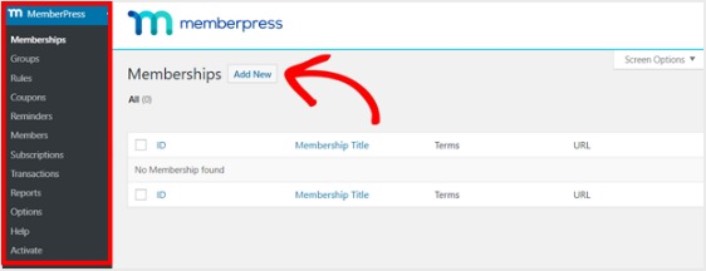
Następnie wprowadź tytuł i opis swojego poziomu członkostwa w edytorze. Następnie ustaw cenę, rodzaj rozliczeń i czas dostępu w sekcji Warunki członkostwa po prawej stronie.

Następnie przewiń w dół do sekcji Opcje członkostwa , aby dostosować ją tak, jak chcesz. I nie zapomnij kliknąć innych zakładek, aby skonfigurować również Uprawnienia i Cennik .
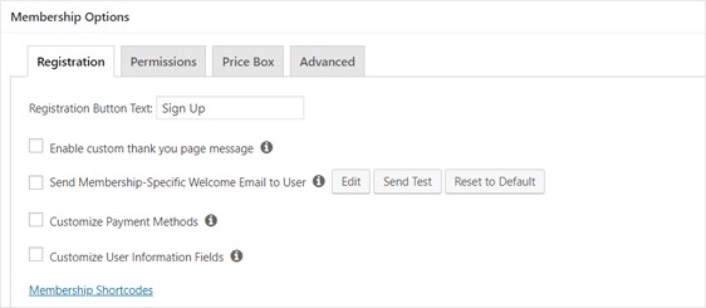
Następnie po prostu opublikuj swoje poziomy członkostwa.
Krok #6: Ustaw poziomy dostępu do członkostwa
Nie każdy członek powinien mieć dostęp do wszystkiego, jeśli masz wiele poziomów członkostwa. Musisz więc ograniczyć dostęp do swojej witryny członkowskiej. Przejdź do MemberPress » Zasady i kliknij Dodaj nowy .
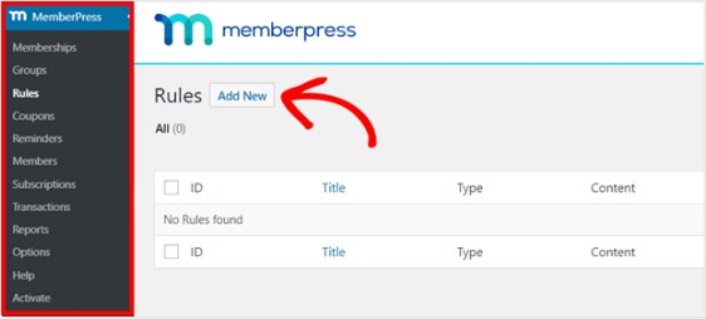
Możesz wybrać, aby cała zawartość w określonej kategorii była dostępna tylko dla użytkowników z 2 najdroższymi planami członkostwa. W tym przykładzie wybraliśmy kategorię Advanced WordPress Guide .
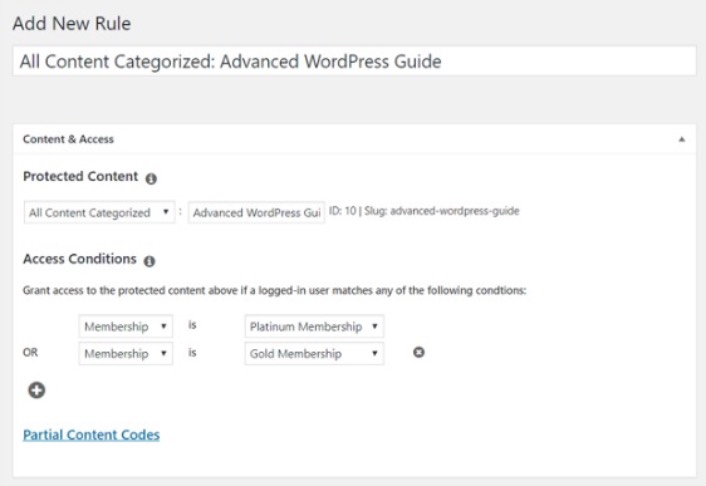
Następnie przejdź do ustawień Drip / Expiration .
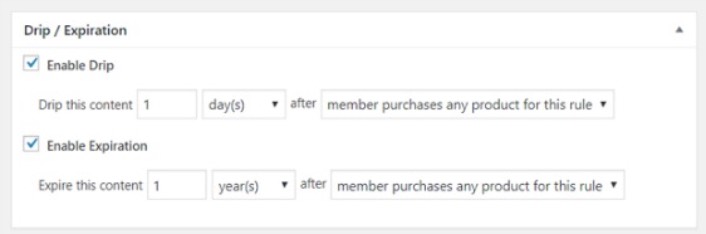
Jeśli zdecydujesz się włączyć opcję Drip , pozwoli to na stopniowe uwalnianie zawartości. Opcja Wygaśnięcie pozwala wybrać czas, kiedy zawartość nie jest już dostępna.
Krok #7: Utwórz zawartość tylko dla członków
Następnie chcesz przesłać treści dla płacących członków. Będziesz także musiał ograniczyć dostęp do niego na podstawie poziomów członkostwa. Możesz dodawać treści za pomocą posta lub strony. Dlatego w tym przykładzie utworzymy treść, która będzie łączyć się z regułą dostępu utworzoną w ostatnim kroku.
Utwórz nowy post i dodaj do niego żądaną treść. Następnie wybierz kategorię Zaawansowany przewodnik WordPress .
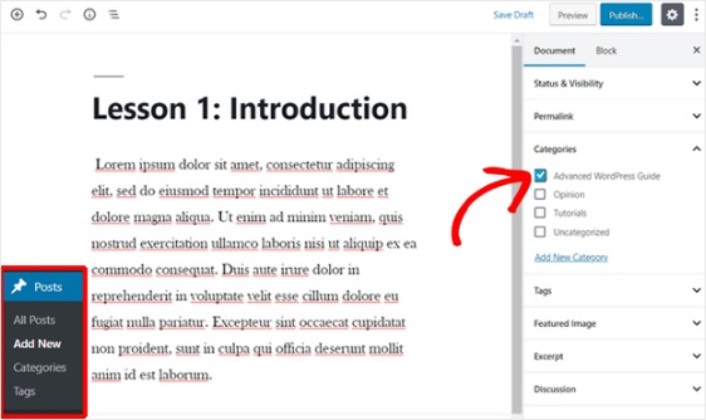
Następnie przewiń w dół do sekcji Nieautoryzowany dostęp MemberPress .
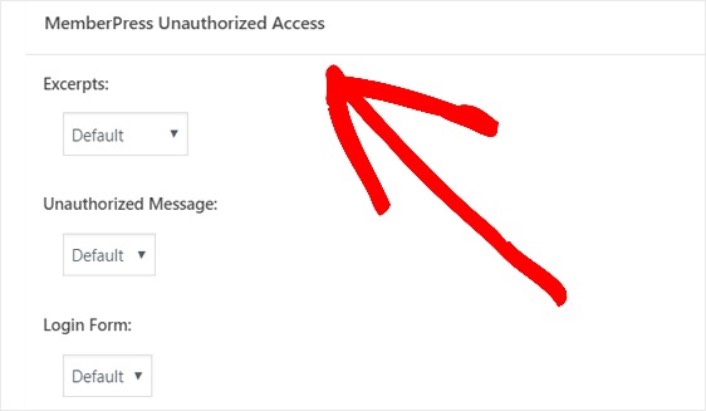
W tym miejscu możesz ustawić, ile treści Twoich wspierających mogą zobaczyć osoby niebędące członkami. A kiedy wszystko jest skonfigurowane tak, jak chcesz, opublikuj swoją stronę. Następnie możesz przejść do Posty »Wszystkie posty , aby zobaczyć, który dostęp do treści jest ograniczony do określonych poziomów członkostwa.
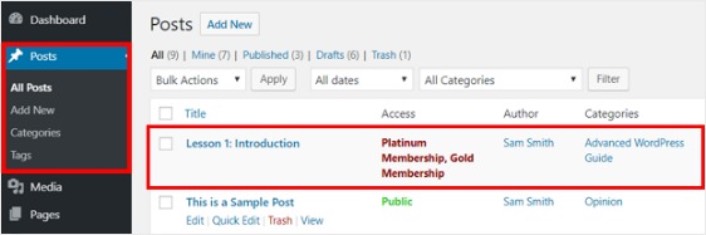
Możesz nawet tworzyć pełnowymiarowe kursy online za pomocą MemberPress.
Krok #8: Utwórz stronę cenową
Jesteśmy już prawie po wszystkim. Do tej pory masz poziomy członkostwa i treści premium dla każdego poziomu. Następnie musisz utworzyć stronę cenową dla swoich członkostw.
Przejdź do MemberPress »Grupy i kliknij przycisk Dodaj nowy .
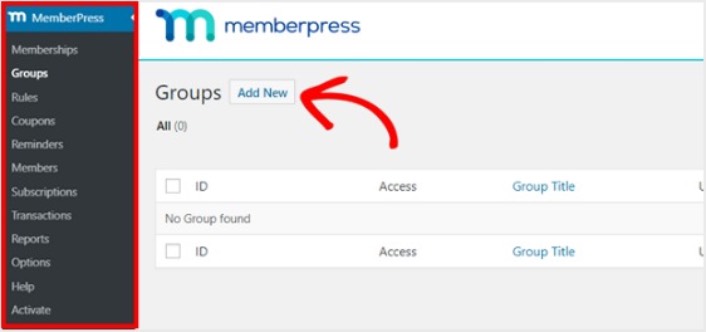
Nazwij swoją grupę na przykład „Plany cenowe”, aby ludzie wiedzieli, o czym jest strona. Następnie przewiń w dół do sekcji Opcje grupy . Tutaj możesz dodać członkostwa, które chcesz wyświetlać na swojej stronie cenowej.
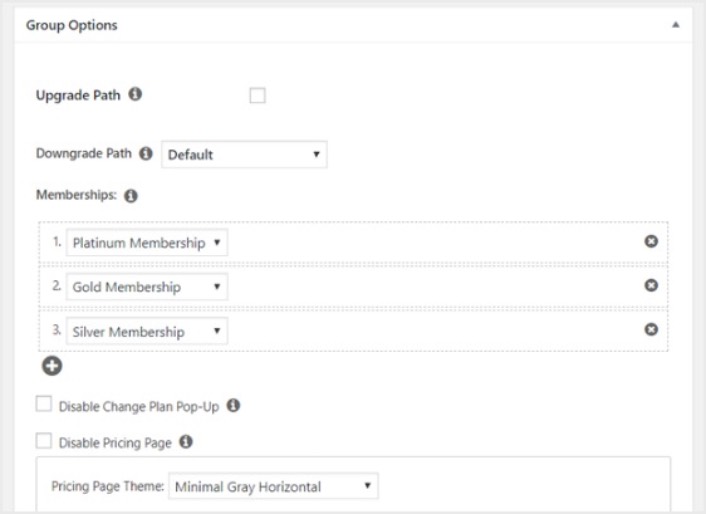
Wskazówka: na tej stronie możesz także zmienić motyw strony z cenami.
Opublikuj tę stronę, gdy będziesz gotowy, i wyświetl jej podgląd, aby ją sprawdzić. Jeśli wykonałeś wszystkie kroki, powinno to wyglądać mniej więcej tak:
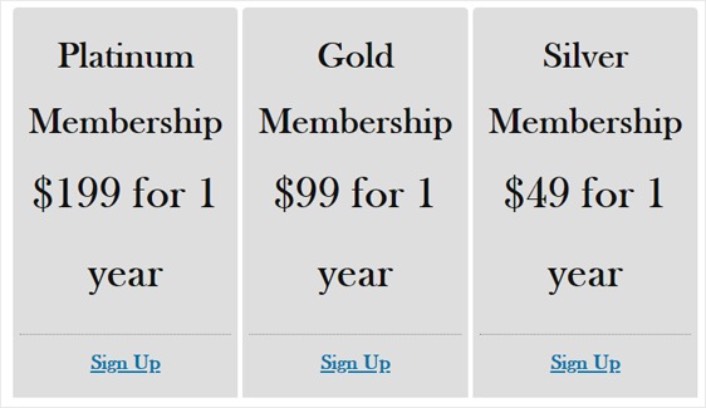
Teraz musisz się upewnić, że Twoja witryna członkowska WordPress przekierowuje nieautoryzowanych użytkowników na stronę cenową. Skopiuj adres URL strony z cenami i przejdź do MemberPress »Opcje i przewiń w dół do sekcji Nieautoryzowany dostęp .
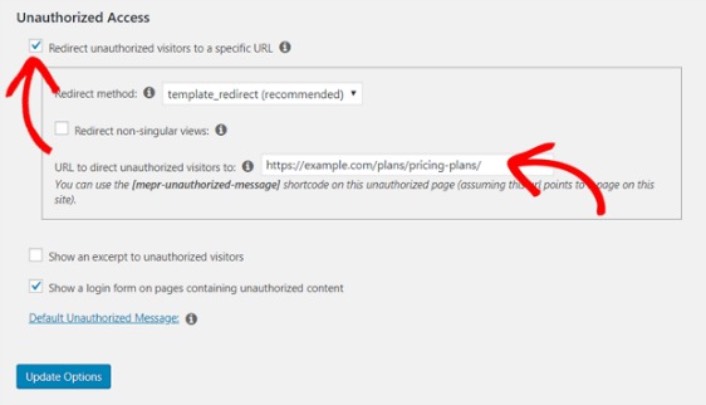
Zaznacz pole obok opcji Przekieruj nieautoryzowanych gości na określony adres URL i wklej adres URL na swoją stronę z cennikiem. Na koniec kliknij Opcje aktualizacji , aby zapisać zmiany.
Krok #9: Utwórz formularz logowania i rejestracji
Musisz zapewnić zarejestrowanym użytkownikom możliwość logowania się i uzyskiwania dostępu do ich treści. Musisz także utworzyć formularz do przyjmowania nowych członków.
Najprostszym sposobem na to jest użycie widżetu logowania MemberPress. MemberPress ma już moduł formularza logowania i rejestracji, który można po prostu zaimportować bez żadnego niestandardowego kodowania.
Przejdź do Wygląd » Widżety na pulpicie nawigacyjnym WordPress i przeciągnij widżet logowania MemberPress do obszaru gotowego na widżety w swojej witrynie.
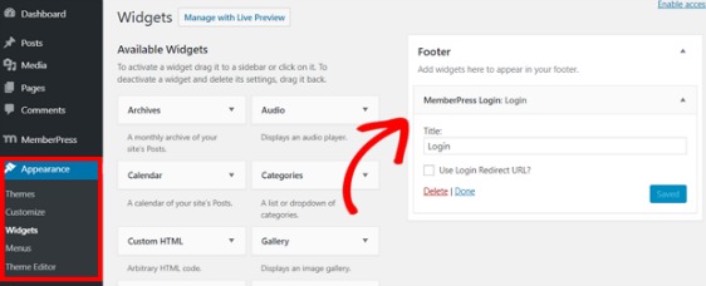
Przykład pokazuje, jak dodajemy go do stopki. Ale możesz też dodać go do paska bocznego, jeśli chcesz.
Na koniec musisz zareklamować swoją stronę Plany cenowe, dodając ją do menu nawigacyjnego witryny. Przejdź do Wygląd »Menu i utwórz nowe menu lub wybierz istniejące. Następnie wybierz Plany cenowe z lewej strony w sekcji Grupy i kliknij przycisk Dodaj do menu .
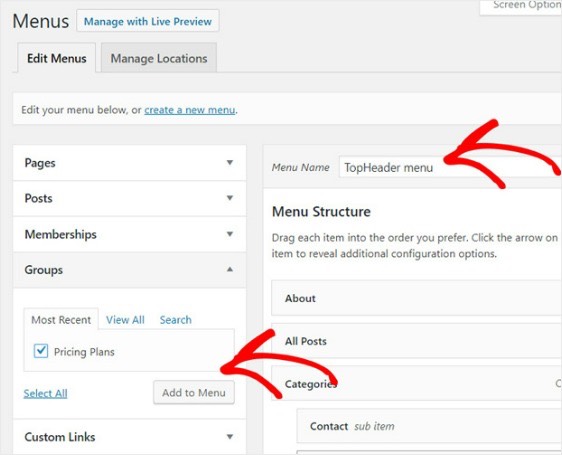
I to wszystko! Pomyślnie utworzyłeś swoją witrynę członkowską WordPress.
Co zrobić po utworzeniu witryny członkowskiej WordPress
Powinieneś rozważyć użycie powiadomień push z wtyczką członkowską. Większość wtyczek członkowskich jest dostarczana z automatycznymi kampaniami e-mailowymi w celu zaangażowania i utrzymania członków. Zalecamy jednak korzystanie z powiadomień push w celu zwiększenia ruchu, zaangażowania i sprzedaży członkostwa wraz z kampaniami e-mailowymi.
Czy wiesz, że powiadomienia push są również dostarczane z wieloma zautomatyzowanymi kampaniami? Przyjrzyj się kilku, które mogą pomóc w szybkim zwiększeniu liczby członków:
- Kampanie Drip i Autorespondery do powiadomień Web Push
- 5 korzyści z korzystania z kampanii powiadomień push o porzuceniu koszyka
- Jak zamienić subskrybentów w kupujących za pomocą powiadomień Web Push
- Jak dodać wtyczkę WordPress do powiadomień internetowych do swojej witryny
A jeśli dopiero zaczynasz z powiadomieniami push, zalecamy korzystanie z PushEngage. PushEngage to oprogramowanie do powiadomień push nr 1 na świecie. Twoje kampanie będą więc w bezpiecznych rękach.
Zacznij korzystać z PushEngage już dziś!
